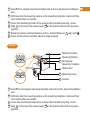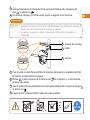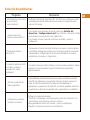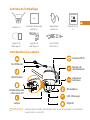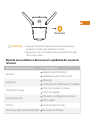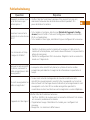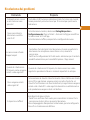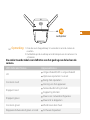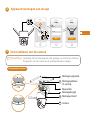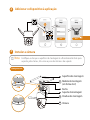Quick Start Guide
www.imoulife.com
Cruiser

Welcome
Thank you for choosing IMOU.
We are devoted to providing you easy smart home products.
If you have problems using the product, please contact
our service team before returning your product.
Our service mail: service.global@imoulife.com
Frequently asked questions can be found at
imoulife.com/support/help

Note:
Package content
Camera introduction
Mounting
Template ×1
Camera ×1 Quick Start Guide ×1 Screw Package ×1Power Adapter ×1
Waterproof
Connector ×1
Mounting Bracket ×1
Lens
IR
LED Indicator
Spotlight
Reset Button
Micro SD Card Slot
Ethernet Port
Power
Wi-Fi Antenna
Disconnect the camera from the power before installation or taking out its SD card.
Infrared LED
Microphone

Note:
1. Press and hold the reset button for 10 s to reset the camera.
2. Double-press the reset button to enable camera’s hotspot.
See the table below for definitions of camera’s LED behaviors.
LED Indicator Status
Device Status
Pairing falied
Ready for network configuration
Power off/LED turned off
Rebooting after reset
off
Solid red
Flashing red
Flashing green
Solid green
Flashing green and red alternately
Operating properly
Updating firmware
Ready to pair
Booting
Device malfunction
Network connection failed
Speaker

Tips
i
To ensure the best possible wireless performance, please make sure there are no obstacles and
electromagnetic interference between the camera and router.
Windows
Imou Life
1
Download the APP

Note:
Make sure that the mounting surface is strong enough to hold at least three
times the weight of the camera and the bracket.
Setup
WIFI Name
Password
Next
Setup
Done
2
3
Installing Camera
Ceiling Mount
Camera
Mounting Screw
Mounting Bracket
Mounting Template
(U-shaped)
Wall Anchor
Mounting Surface
1
2
3
Add device to the APP

1
2
3
4
Camera
1
2
3
Wall Mount
Mounting Screw
Rectangular
Mounting Template
Wall Anchor
Mounting Bracket
Mounting Surface
Peel off the U-shaped mounting template and stick it to the desired installation
area.
Drill holes into the mounting surface as the mounting template marks and then
insert wall anchors as needed.
Secure the mounting bracket to the surface with included mounting screws.
Align on the top of the camera with on the bracket, then fit the two parts
together.
Rotate the camera counterclockwise until it is locked. Make sure align with .
Power on the camera and then adjust its angle properly.
1
2
3
4
5
6
Peel off the rectangular mounting template and stick it to the desired installation
area.
Drill holes into the mounting surface as the mounting template marks and then
insert wall anchors as needed.
Secure the mounting bracket to the surface with included mounting screws.
Align on the top of the camera with on the bracket, then fit the two parts
together.

1
2
3
4
Thread the hoop through the mounting holes on the bracket, then attach the
bracket to the pole.
Align on the top of the camera with on the bracket, then fit the two parts
together.
Rotate the camera counterclockwise until it is locked. Make sure align with .
Power on the camera and then adjust its angle properly.
Camera
1
3
2
Pole Mount
Mounting Bracket
Hoop
Note:
1. Make sure that the pole is strong enough to hold at least three times the
weight of the camera and the bracket.
2. The hoops are not provided. Please prepare them in advance.
+60
-30
DC
12V1A
Rotate the camera counterclockwise until it is locked. Make sure align with .
Power on the camera and then adjust its angle properly.
5
6

Troubleshooting
How to connect the
camera to another Wi-Fi
network?
• Check the LED indicator status. If the light is not in green, press and hold the reset button for 10 s to reset the camera.
• If you have activated the cloud storage and installed a micro SD card, \
the recordings will be both saved to the card and cloud. If the cloud
storage is deactivated, the recordings are saved to the SD card. Videos
recorded during live view or playback is saved on your phone.
Check the indicator status:
• Solid green: Check whether the router can connect to the Internet. If
the network is connected, restart the camera.
• Flashing red: Reset the camera, and then configure the camera again.
• Solid red: The camera is faulty.
• If the camera is online, select Device Details > Network Config to
change the Wi-Fi connection on the app.
• If the camera is offline, reset the camera, and then configure the
camera again.
• Check if the distance between the camera and the router, and that
between the camera and the smart phone is both within 5 m (16.4 ft)
during the connection.
• Check the Wi-Fi configuration of the router: Select the channel to auto,
and the mode to 11bgn mixed.
• When the micro SD card is full, the system will overwrite the previous
recorded videos. Save the important information in time.
The device cannot boot
up or work as expected?
Connection takes too long?
When the micro SD card
is full, how is the recorded
video saved?
Where are the recorded
videos saved?
The device is offline?
Question Answer

Kurzanleitung
www.imoulife.com
Cruiser

Willkommen
Vielen Dank, dass Sie sich für IMOU entschieden haben.
Wir sind bestrebt, einfachere Produkte für das intelligente
Heim anzubieten. Wenn Sie Probleme bei der Verwendung
des Produkts haben, wenden Sie sich bitte an unser
Serviceteam.
Unsere Service-Mail lautet: [email protected]
Häufig gestellte Fragen finden Sie unter imoulife.com/
support/help

Packungsinhalt
Einführung in die Kamera
Montageschablone ×1
Kamera ×1 Kurzanleitung ×1 Schrauben und
Dübe ×1
Netzteil ×1
Wasserdichter
Anschluss ×1
Montagehalterung ×1
Objektiv
IR
LED-Anzeige
Scheinwerfer
Infrarot-LED
Mikrofon
Rücksetztaste
MicroSD-
Kartensteckplatz
Ethernet-
Anschluss
Wi-Fi Antenne
Trennen Sie die Kamera von der Stromversorgung, bevor Sie die SD-Karte
einsetzen oder herausnehmen.
Hinweis:
Netzteil

1. Halten Sie die Rücksetz-/Kopplungstaste 10 Sekunden lang gedrückt, um
die Kamera zurückzusetzen.
2. Drücken Sie zweimal die Reset-Taste, um den Hotspot der Kamera zu
aktivieren.
Hinweis:
Informationen zur Bedeutung der LED-Signale entnehmen Sie bitte der
folgenden Tabelle.
LED-Anzeigestatus
Gerätestatus
Kopplung fehlgeschlagen
Bereit zur Netzwerkkonfiguration
Gerät/LED ausgeschaltet
Gerät fährt nach Rücksetzung hoch
Aus
Rot leuchtend
Rot blinkend
Grün blinkend
Grün leuchtend
Abwechselnd grün und rot blinkend
Ordnungsgemäßer Betrieb
Firmware wird aktualisiert
Bereit zum Koppeln
Gerät fährt hoch
Gerätestörung
Netzwerkverbindung fehlgeschlagen
Lautsprecher

Tips
i
Um die bestmögliche Funkübertragung zu gewährleisten, stellen Sie sicher, dass zwischen Kamera und
Router keine Hindernisse und elektromagnetische Störungen vorhanden sind.
1
App herunterladen
Windows
Imou Life

Stellen Sie sicher, dass die Montagefläche stabil genug ist, um
mindestens das dreifache Gewicht von Kamera und Halterung zu tragen.
Hinweis:
2
3
Kamerainstallieren
Deckenmontage
Kamera
Befestigungsschraube
Anbauplatte
Montageschablone
(U-förmig)
Dübel
Montagefläche
1
2
3
Gerät zur App hinzufügen
Setup
WIFI Name
Password
Next
Setup
Done

Ziehen Sie die rechteckige Montageschablone ab und kleben Sie sie auf die
gewünschte Montagefläche.
Bohren Sie entsprechend den Markierungen auf der Montageschablone Löcher in die
Montagefläche und setzen Sie bei Bedarf Dübel ein.
Befestigen Sie die Montagehalterung mit den mitgelieferten Schrauben an der
Oberfläche.
Richten Sie an der Oberseite der Kamera mit an der Halterung aus und fügen
Sie dann die beiden Teile zusammen.
Ziehen Sie die U-förmige Montageschablone ab und kleben Sie sie auf die
gewünschte Montagefläche.
Bohren Sie entsprechend den Markierungen auf der Montageschablone Löcher
in die Montagefläche und setzen Sie bei Bedarf Dübel ein.
Befestigen Sie die Montagehalterung mit den mitgelieferten Schrauben an der
Oberfläche.
Richten Sie an der Oberseite der Kamera mit an der Halterung aus und fügen
Sie dann die beiden Teile zusammen.
Drehen Sie die Kamera gegen den Uhrzeigersinn, bis sie fest sitzt. Achten Sie darauf,
dass mit ausgerichtet ist.
Schalten Sie die Kamera ein und stellen Sie ihren Winkel korrekt ein.
1
2
3
4
5
6
1
2
3
4
Wandmontage
Kamera
1
2
3
Befestigungsschraube
Rechteckige
Montageschablone
Dübel
Anbauplatte
Montagefläche

Guía de inicio rápido
www.imoulife.com
Cruiser

Führen Sie den Ring durch die Montagelöcher der Halterung und befestigen Sie
die Halterung am Mast.
Richten Sie an der Oberseite der Kamera mit an der Halterung aus und
fügen Sie dann die beiden Teile zusammen.
Drehen Sie die Kamera gegen den Uhrzeigersinn, bis sie fest sitzt. Achten Sie
darauf, dass mit ausgerichtet ist.
Schalten Sie die Kamera ein und stellen Sie ihren Winkel korrekt ein.
Drehen Sie die Kamera gegen den Uhrzeigersinn, bis sie fest sitzt. Achten Sie
darauf, dass mit ausgerichtet ist.
Schalten Sie die Kamera ein und stellen Sie ihren Winkel korrekt ein.
1
2
3
4
Kamera
1
3
2
Masthalterung
Anbauplatte
Ring
Hinweis:
1. Stellen Sie sicher, dass der Mast stabil genug ist, um mindestens das
dreifache Gewicht von Kamera und Halterung zu tragen.
2. Die Ringe gehören nicht zum Lieferumfang. Bereiten Sie sie vorher vor.
5
6
+60
-30
DC
12V1A

Wie kann ich die Kamera
mit einem anderen WLAN
verbinden?
• Überprüfen Sie die Status-LED. Wenn sie nicht grün leuchtet, halten
Sie die Reset-Taste 10 Sekunden lang gedrückt, um die Kamera
zurückzusetzen.
• Wenn Sie Cloudspeicherung aktiviert und eine microSD-Karte eingesetzt
haben, werden die Aufnahmen sowohl auf der Karte als auch in der
Cloud gespeichert. Wenn Cloudspeicher deaktiviert ist, werden die
Aufnahmen auf der SD-Karte gespeichert. Während Live-Ansicht oder
Wiedergabe aufgezeichnete Videos werden auf Ihrem Handy gespeichert.
Überprüfen Sie die Status-LED:
• Grün leuchtend: Prüfen Sie, ob der Router eine Verbindung mit dem
Internet herstellen kann. Wenn eine Verbindung zum Netzwerk besteht,
starten Sie die Kamera neu.
• Rot blinkend: Setzen Sie die Kamera zurück und konfigurieren Sie sie
anschließend erneut.
• Rot leuchtend: Die Kamera ist defekt.
• Wenn die Kamera online ist, wählen Sie Gerätedetails >
Netzwerkkonfig (Device Details > Network Config), um die WLAN-
Verbindung in der App zu ändern.
• Wenn die Kamera offline ist, setzen Sie die Kamera zurück und
konfigurieren Sie die Kamera anschließend erneut.
• Überprüfen Sie, ob der Abstand zwischen Kamera und Router und
zwischen Kamera und Smartphone während des Verbindungsversuchs
jeweils maximal 5m beträgt.
• Überprüfen Sie die WLAN-Konfiguration des Routers: Stellen Sie Kanal
auf Auto und den Modus auf 11bgn gemischt.
• Wenn die microSD-Karte voll ist, überschreibt das System früher
aufgezeichnete Videos. Speichern Sie wichtige Informationen
rechtzeitig.
Das Gerät fährt nicht hoch
oder funktioniert nicht
erwartungsgemäß?
Das Verbinden dauert zu
lange?
Wie wird die
Videoaufzeichnung
gespeichert, wenn die
microSD-Karte voll ist?
Wo werden die
Videoaufzeichnungen
gespeichert?
Das Gerät ist offline?
Frage Antwort
Fehlerbehebung

Bienvenido
Gracias por elegir IMOU
Nuestra misión es proporcionar productos fáciles de usar
para un hogar inteligente. Si tiene problemas usando el
producto, por favor diríjase a nuestro equipo de atención al
cliente antes de devolver su producto.
Nuestro correo electrónico de servicio:
Nos comprometemos a contestarle en 24 horas.
Puede encontrar respuesta a las preguntas más frecuentes
en imoulife.com/support/help

Contenido del paquete
Introducción a la cámara
plantilla de
montaje ×1
Cámara ×1 Guía de inicio
rápido ×1 Bolsa con tornillos ×1
Adaptador de
corriente ×1
Conector a prueba
de agua ×1
soporte de
montura ×1
Lente
IR
Indicador LED
Foco
LED infrarrojo
Micrófono
Botón de reinicio
Ranura para
tarjeta Micro SD
Puerto
Ethernet
Alimentación
Antena Wi-Fi
Desconecte la cámara de la alimentación antes de instalarla o de retirar la
tarjeta SD.
Nota:

Desactivar
1. Mantenga pulsado el botón de reinicio/emparejamiento durante 10 segundos
para reiniciar la cámara.
2. Pulse dos veces el botón de reinicio para habilitar el punto de acceso de la cámara.
Nota:
Consulte la tabla siguiente para conocer el significado de los diferentes
LED de la cámara.
Estado del indicador LED
Estado del dispositivo
Fallo de emparejamiento
Listo para la configuración de la red
Desconectado/LED apagado
Nuevo arranque después del reinicio
Rojo fijo
Rojo parpadeante
Verde parpadeante
Verde fijo
Verde y rojo intermitente de forma
alternativa
Funcionando correctamente
Actualizando firmware
Listo para emparejar
Arranque
Avería del dispositivo
Fallo de conexión de red
Altavoz

Tips
i
Para garantizar el mejor rendimiento inalámbrico posible, por favor asegúrese de que no hay obstáculos ni
interferencias electromagnéticas entre la cámara y el enrutador.
1
Descargue la aplicación
Windows
Imou Life

Añadir dispositivo a la aplicación
Asegúrese de que la superficie de montaje sea lo suficientemente resistente
para soportar al menos tres veces el peso de la cámara y el soporte.
Nota:
2
3
Instalación de la cámara
Montaje en techo
Cámara
Tornillo de montaje
Soporte de montaje
Plantilla de montaje
(en forma de U)
Anclaje de pared
Superficie de montaje
1
2
3
Setup
WIFI Name
Password
Next
Setup
Done

Despegue la plantilla de montaje en forma de U y péguela en la zona que desee.
Haga orificios en la superficie de montaje tal y como se indica en la plantilla de
montaje y, a continuación, inserte los anclajes de pared según sea necesario.
Sujete de forma segura el soporte de montaje a la superficie con los tornillos de
montaje incluidos.
Alinee la parte superior de la cámara con en el soporte y, a continuación,
junte las dos piezas.
Gire la cámara hacia la izquierda hasta que quede bloqueada. Asegúrese de
que se alinee con .
Encienda la cámara y, a continuación, ajuste su ángulo correctamente.
Despegue la plantilla de montaje rectangular y péguela en la zona que desee.
Haga orificios en la superficie de montaje tal y como se indica en la plantilla de
montaje y, a continuación, inserte los anclajes de pared según sea necesario.
Sujete de forma segura el soporte de montaje a la superficie con los tornillos de
montaje incluidos.
Alinee la parte superior de la cámara con en el soporte y, a continuación,
junte las dos piezas.
1
2
3
4
5
6
1
2
3
4
Montaje en la pared
Cámara
1
2
3
Tornillo de montaje
Plantilla de montaje
rectangular
Anclaje de pared
Soporte de montaje
Superficie de montaje

Pase la anilla a través de los orificios de montaje del soporte y seguidamente fije
el soporte al poste de forma segura.
Alinee la parte superior de la cámara con en el soporte y, a continuación,
junte las dos piezas.
Gire la cámara hacia la izquierda hasta que quede bloqueada. Asegúrese de que
se alinee con .
Power on the camera and then adjust its angle properly.
Gire la cámara hacia la izquierda hasta que quede bloqueada. Asegúrese de
que se alinee con .
Encienda la cámara y, a continuación, ajuste su ángulo correctamente.
Cámara
1
3
2
Soporte de montaje
Anilla
1
2
3
4
Montaje en poste
Nota:
1. Asegúrese de que el poste sea lo suficientemente resistente para soportar al
menos tres veces el peso de la cámara y el soporte.
2. Las anillas no vienen incluidas. Adquiera las anillas antes de realizar la
instalación.
5
6
+60
-30
DC
12V1A

Solución de problemas
¿Cómo conectar la
cámara a otra red Wi-Fi?
• Verifique el estado del indicador LED. Si el LED no se ilumina en verde,
mantenga pulsado el botón de reinicio durante 10 segundos para
reiniciar la cámara.
• Si ha habilitado el almacenamiento en la nube e instalado una tarjeta
microSD, las grabaciones se guardarán tanto en la tarjeta como en la
nube. Si el almacenamiento en la nube no está habilitado, las
grabaciones se guardan en la tarjeta SD. Los vídeos grabados durante la
visualización en directo o la reproducción se guardarán en su teléfono.
Verifique el estado del indicador:
• Verde fijo: Compruebe si el router puede conectarse a Internet. Si la
red funciona correctamente, reinicie la cámara.
• Rojo parpadeante: Reinicie la cámara y vuelva a configurarla.
• Rojo fijo: La cámara no funciona correctamente.
• Si la cámara tiene conexión a Internet seleccione Detalles del
dispositivo > Configuración de red(Device Details > Network Config)
para cambiar la conexión Wi-Fi en la aplicación.
• Si la cámara no tiene conexión a Internet, reiníciela y vuelva a
configurarla.
• Compruebe si la distancia entre la cámara y el router, y entre la cámara
y el teléfono inteligentees inferior a 5 m (16,4 pies) durante la conexión.
• Compruebe la configuración Wi-Fi del router: Establezca el canal en
automático y el modo en 11bgn mixto.
• Cuando la tarjeta microSD esté llena, el sistema sobrescribirá los vídeos
grabados con anterioridad. Guarde la información importante
oportunamente.
¿El dispositivo no se inicia
o no funciona
correctamente?
¿Tarda demasiado en
conectarse?
Cuando la tarjeta microSD
está llena, ¿cómo se
guardan los vídeos
grabados?
¿Dónde se guardan los
vídeos grabados?
¿El dispositivo no tiene
conexión a Internet?
Pregunta Respuesta

Guide de démarrage rapide
www.imoulife.com
Cruiser

Bienvenue
Merci d’avoir choisi IMOU.
Nous nous consacrons à fournir des produits pour la maison
intelligente plus faciles à utiliser. Si vous rencontrez des
difficultés lors de l’utilisation du produit, veuillez contacter
notre équipe technique avant de renvoyer votre produit.
Notre courriel de service:service.global@imoulife.com
Nous nous engageons à vous répondre dans les 24heures.
Les questions les plus fréquemment posées peuvent être
consultées sur le site imoulife.com/support/help

Contenu de l’emballage
Introduction à la caméra
gabarit de
montage ×1
Caméra ×1 Guide de démarrage
rapide ×1
Paquet de vis
×1
Adaptateur
secteur ×1
Connecteur
étanche ×1
support de
montage ×1
Objectif
IR
Indicateur
lumineux
Lampe
LED infrarouge
Microphone
Bouton de
réinitialisation
Emplacement de
carte micro-SD
Port Ethernet
Alimentation
Antenne Wi-Fi
Débranchez la caméra de l’alimentation avant de procéder à l’installation
ou de retirer sa carte SD.
Remarque:

Désactivé
1. Appuyez et maintenez la touche de réinitialisation/couplage
pendant10 secondes pour réinitialiser la caméra.
2. Appuyez deux fois sur le bouton réinitialiser pour activer le point
d’accès de la caméra.
Remarque:
Reportez-vous au tableau ci-dessous pour la signification des voyants de
la caméra.
Statut de l’indicateur lumineux
État des appareils
Échec du couplage
Prêt pour la configuration du réseau
Appareil éteint/LED éteinte
Redémarrage après remise à zéro
Rouge fixe
Clignotement rouge
Clignotement vert
Vert fixe
Vert et rouge clignotant alternativement
Fonctionnement normal
Mise à jour du firmware
Prêt à coupler
Amorçage
Fonctionnement défectueux de l’appareil
Échec de connexion au réseau
Haut-parleur

Tips
i
Pour garantir les meilleures performances sans fil possible, veuillez vous assurer qu’il n’y a pas d’obstacles ni
d’interférences électromagnétiques entre la caméra et le routeur.
1
Télécharger l’application
Windows
Imou Life

Assurez-vous que la surface de montage est suffisamment solide pour
supporter au moins trois fois le poids de l’appareil et de son support.
Remarque:
2
3
Installation de la caméra
Montage plafond
Caméra
Vis de fixation
Support de Montage
Gabarit de montage
(en forme de U)
Ancrage mural
Surface de montage
1
2
3
Ajouter un appareil à l’application
Setup
WIFI Name
Password
Next
Setup
Done

Décollez le gabarit de montage rectangulaire et collez-le sur le point d’installation
souhaité.
Percez des trous dans la surface de montage conformément aux marques du gabarit
de montage, puis insérez les ancrages muraux si nécessaire.
Fixez le support de montage à la surface à l’aide des vis de fixation fournies.
Alignez la partie supérieure de la camera avec sur le support, puis assemblez
les deux parties ensemble.
Décollez le gabarit de montage en forme de U et collez-le sur le point
d’installation souhaité.
Percez des trous dans la surface de montage conformément aux marques du
gabarit de montage, puis insérez les ancrages muraux si nécessaire.
Fixez le support de montage à la surface à l’aide des vis de fixation fournies.
Alignez la partie supérieure de la camera avec sur le support, puis
assemblez les deux parties ensemble.
Tournez la caméra dans le sens antihoraire jusqu’à ce qu’elle soit verrouillée.
Assurez-vous que est aligné avec .
Allumez la caméra, puis ajustez son angle correctement.
1
2
3
4
5
6
1
2
3
4
Montage mural
Caméra
1
2
3
Vis de fixation
Gabarit de montage
rectangulaire
Ancrage mural
Support de Montage
Surface de montage

Faites passer le cerceau dans les trous de montage du support, puis fixez le
support au poteau.
Alignez la partie supérieure de la camera avec sur le support, puis
assemblez les deux parties ensemble.
Tournez la caméra dans le sens antihoraire jusqu’à ce qu’elle soit verrouillée.
Assurez-vous que est aligné avec .
Allumez la caméra, puis ajustez son angle correctement.
Tournez la caméra dans le sens antihoraire jusqu’à ce qu’elle soit verrouillée.
Assurez-vous que est aligné avec .
Allumez la caméra, puis ajustez son angle correctement.
Caméra
1
3
2
Support de Montage
Cerceau
1
2
3
4
Pole Mount
Remarque:
1. Assurez-vous que le poteau est suffisamment solide pour supporter
au moins trois fois le poids de la caméra et de son support.
2. Les cerceaux ne sont pas fournis. Veuillez les préparer à l’avance.
5
6
+60
-30
DC
12V1A

Fehlerbehebung
Comment connecter la
caméra à un autre réseau
Wi-Fi?
• Vérifiez l’état de l’indicateur lumineux. Si le voyant n’est pas vert,
maintenez le bouton de réinitialisation enfoncé pendant 10s
pour réinitialiser la caméra.
• Si vous avez activé le stockage dans le cloud et installé une carte
microSD, les enregistrements seront à la fois sauvegardés sur la carte et
dans le cloud. Si le stockage cloud est désactivé, les enregistrements sont
sauvegardés sur la carte SD. Les vidéos enregistrées pendant la
visualisation en direct ou la lecture sont enregistrées sur votre téléphone.
Vérifiez l’état de l’indicateur lumineux:
• Vert fixe: Vérifiez si le routeur peut se connecter à Internet. Si le réseau
est connecté, redémarrez la caméra.
• Clignotement rouge: Réinitialisez la caméra, puis configurez-la à
nouveau.
• Rouge fixe: La caméra est défectueuse.
• Si la caméra est en ligne, sélectionnez Détails de l’appareil > Config.
réseau (Device Details > Network Config) pour modifier la connexion
Wi-Fi sur l’application.
• Si la caméra est hors ligne, réinitialisez-la, puis configurez-la à nouveau.
• Vérifiez si la distance entre la caméra et le routeur, et celle entre la
caméra et le Smartphone, sont toutes deux inférieures à 5 m pendant la
phase de connexion.
• Vérifiez la configuration Wi-Fi du routeur: Réglez le canal sur auto et le
mode sur 11bgn mixte.
• Lorsque la carte microSD est pleine, le système écrase les vidéos
enregistrées précédentes. Enregistrez les informations importantes à
temps.
L’appareil ne démarre pas
ou ne fonctionne pas
comme prévu?
La connexion est trop
longue à s’établir?
Lorsque la carte microSD
est pleine, comment la
vidéo enregistrée est-elle
sauvegardée?
Où sont sauvegardées les
vidéos enregistrées?
L’appareil est-il hors ligne?
Question Réponse

Guida Rapida
www.imoulife.com
Cruiser

Benvenuti
Grazie per aver scelto IMOU.
Il nostro obiettivo è quello di fornire prodotti per la domotica
più facili da utilizzare. In caso di problemi durante l’utilizzo del
prodotto, si prega di contattare il nostro team di assistenza
prima di restituire il prodotto.
La nostra e-mail per il servizio di assistenza:
Promettiamo di rispondere entro 24 ore.
Le risposte alle domande più frequenti sono disponibili
all’indirizzo imoulife.com/support/help

Contenuto della confezione
Introduzione alla telecamera
Dima di
foratura ×1
Telecamera ×1 Guida
introduttiva ×1 Kit di viti ×1Adattatore ×1
Connettore
impermeabile ×1
Staffa di montaggio ×1
Obiettivo
IR
Indicatore LED
Riflettore
LED a infrarossi
Microfono
Tasto di ripristino
Slot per scheda
micro-SD
Porta Ethernet Antenna Wi-Fi
Scollegare la telecamera dall'alimentazione prima di installarla o di estrarre la
scheda SD.
Nota:
Alimentazione

1. Tenere premuto per 10 secondi il pulsante Reimposta/Associa per reimpostare
la telecamera.
2. Premere due volte il pulsante di reset per attivare l'hotspot della telecamera.
Nota:
Consultare la tabella seguente per le definizioni dei comportamenti del
LED della telecamera.
Stato dell’indicatore a LED
Disattivo
Rosso fisso
Rosso lampeggiante
Verde lampeggiate
Verde fisso
Verde e rosso lampeggianti alternativamente
Stato del dispositivo
Abbinamento non riuscito
Pronto per la configurazione di rete
Spento/LED spento
Riavvio dopo il ripristino
Funzionamento normale
Aggiornamento firmware
Pronto per l'abbinamento
Avvio
Malfunzionamento del dispositivo
Connessione di rete non riuscita
Altoparlante

Tips
i
Per garantire le migliori prestazioni wireless possibili, assicurarsi che non ci siano ostacoli e interferenze
elettromagnetiche tra la telecamera e il router.
1
Scarica l'app
Windows
Imou Life

Verificare che la superficie di montaggio sia abbastanza resistente da
sopportare almeno tre volte il peso della telecamera e della staffa.
Nota:
2
3
Installazione della telecamera
Kit per montaggio a incasso
Telecamera
Vite di montaggio
Staffa di montaggio
Dima di foratura
(a forma di U)
Tassello
Superficie di montaggio
1
2
3
Aggiungere il dispositivo all'app
Setup
WIFI Name
Password
Next
Setup
Done

Separare la dima di foratura rettangolare e fissarla all'area di installazione prevista.
Praticare fori sulla superficie sottostante, nei punti indicati sulla dima di foratura,
quindi inserire i tasselli opportuni.
Fissare la staffa di montaggio alla superficie con le viti di montaggio in dotazione.
Allineare il simbolo sulla sommità della telecamera con il simbolo sulla
staffa, quindi assemblare tra loro le due parti.
Separare la dima di foratura a forma di U e fissarla all'area di installazione prevista.
Praticare fori sulla superficie sottostante, nei punti indicati sulla dima di foratura,
quindi inserire i tasselli opportuni.
Fissare la staffa di montaggio alla superficie con le viti di montaggio in dotazione.
Allineare il simbolo sulla sommità della telecamera con il simbolo sulla
staffa, quindi assemblare tra loro le due parti.
Ruotare la telecamera in senso antiorario fino a bloccarla. Assicurarsi che sia
allineato con .
Accendere la telecamera e regolarne l'angolazione.
1
2
3
4
5
6
1
2
3
4
Telecamera
1
2
3
Vite di montaggio
Dima di foratura
rettangolare
Tassello
Staffa di montaggio
Superficie di montaggio
Kit di montaggio a parete

Ruotare la telecamera in senso antiorario fino a bloccarla. Assicurarsi che sia
allineato con .
Power on the camera and then adjust its angle properly.
Telecamera
1
3
2
Staffa di montaggio
Fascetta
1
2
3
4
Inserire la fascetta nei fori di montaggio, sulla staffa, quindi fissare la staffa al palo.
Allineare il simbolo sulla sommità della telecamera con il simbolo sulla
staffa, quindi assemblare tra loro le due parti.
Ruotare la telecamera in senso antiorario fino a bloccarla. Assicurarsi che sia
allineato con .
Accendere la telecamera e regolarne l'angolazione.
Kit di montaggio su palo
Nota:
1. Verificare che il palo sia abbastanza resistente da sopportare almeno tre
volte il peso della telecamera e della staffa.
2. Le fascette non sono in dotazione. Prepararle in anticipo.
5
6
+60
-30
DC
12V1A

Risoluzione dei problemi
Come connettere la
telecamera a un'altra
rete Wi-Fi?
• Controllare il LED luminoso indicatore di stato. Se la luce non è verde,
tenere premuto il pulsante di reset per 10 secondi per ripristinare la
telecamera.
• Se la memoria sul cloud è stata attivata ed è stata installata una scheda
micro SD, le registrazioni vengono salvate sia nella scheda che sul
cloud. Se l'archiviazione sul cloud è disattivata, le registrazioni vengono
salvate sulla scheda SD. I video registrati durante la visualizzazione live
o la riproduzione vengono salvati sul telefono.
Controllare l'indicatore di stato:
• Verde fisso: verificare che il router possa connettersi a Internet. Se la
connessione di rete è attiva, riavviare la telecamera.
• Rosso lampeggiante: Reimpostare la telecamera, quindi riconfigurarla.
• Rosso fisso: la telecamera è difettosa.
• Se la telecamera è online, selezionare Dettagli dispositivo >
Configurazione rete (Device Details > Network Config) per modificare
la connessione Wi-Fi sull'app.
• Se la telecamera è offline, reimpostarla e configurarla di nuovo.
• Controllare che la distanza tra la telecamera e il router e quella tra la
telecamera e lo smartphone siano inferiori a 5 m, durante la
connessione.
• Verificare la configurazione Wi-Fi del router: selezionare per il canale la
modalità automatica e per la modalità l'opzione 11bgn mixed.
• Quando la scheda micro SD è piena, il sistema sovrascrive i video
registrati in precedenza. Salvare i contenuti importanti in anticipo.
Il dispositivo non si avvia
o non funziona come
previsto?
La connessione richiede
troppo tempo?
Quando la scheda micro
SD è piena, come vengono
salvati i video registrati?
Dove vengono salvati i
video registrati?
Il dispositivo è offline?
Domanda Risposta

Snelstartgids
www.imoulife.com
Cruiser

Welkom
Bedankt dat u voor Imou heeft gekozen.
Onze toewijding is om u eenvoudige Smart Home
producten te bieden. Als u problemen ervaart met het
gebruik van uw product, neem dan eerst contact op met
onze service team: [email protected]

Inhoud verpakking
Introductie camera
Montagesjabloon ×1
Camera ×1 Snelstarthandleiding ×1 Schroevenset ×1Spanningsadapter ×1
Waterdichte
connector ×1
Montagebeugel ×1
Lens
IR
Led-indicator
Spot
Infrarood led
Microfoon
Reset-Knop
MicroSD
-kaartsleuf
Ethernetpoort
Wi-Fi-antenne
Ontkoppel de camera van de stroom voordat u hem installeert of de
SD-kaart eruit haalt.
Opmerking:
Vermogen

Uit
1. Druk de reset-/koppelknop 10 seconden in om de camera te
resetten.
2. Dubbelklik op de resetknop om de hotspot van de camera in te
schakelen.
Opmerking:
Zie onderstaande tabel voor definities van het gedrag van de led van de
camera.
LED-Indicator Status
Apparaatstatus
Koppeling mislukt
Klaar voor netwerkconfiguratie
Uitgeschakeld/LED is uitgeschakeld
Opnieuw opstarten na reset
Constant rood
Knippert rood
Knippert groen
Constant groen
Knipperend afwisselend groen en rood
Werkt zoals dat moet
Firmware bijwerken
Klaar om te koppelen
Bezig met opstarten
Storing van het apparaat
Netwerkverbinding mislukt
Luidspreker

Tips
i
Zorg voor de best mogelijke draadloze prestatie dat er geen obstakels en elektromagnetische interferentie
tussen de camera en router aanwezig zijn.
1
Download de app
Windows
Imou Life

Controleer dat het montagevlak sterk genoeg is om minstens drie keer
het gewicht van de camera en de montagebeugel te dragen.
Opmerking:
2
3
Het installeren van de camera
Montagebeugel voor plafond
Camera
Montageschroef
Montagebeugel
Montagesjabloon
(U-vormig)
Muuranker
Montage-oppervlak
1
2
3
Apparaat toevoegen aan de app
Setup
WIFI Name
Password
Next
Setup
Done

Verwijder de folie van het U-vormige montagesjabloon en plak het op de
gewenste installatieplaats.
Boor gaten in het montagevlak volgens de markering van het montagesjabloon
en duw de muurankers in de muur indien nodig.
Bevestig de montagebeugel met de bijgeleverde montageschroeven op het
montagevlak.
Lijn de bovenkant van de camera uit met op de montagebeugel en pas de
twee delen vervolgens in elkaar.
Draai de camera tegen de klok in totdat deze is vergrendeld. Zorg ervoor dat
is uitgelijnd met .
Schakel de camera in en stel de hoek af.
Verwijder de folie van het rechthoekige montagesjabloon en plak het op de
gewenste installatieplaats.
Boor gaten in het montagevlak volgens de markering van het montagesjabloon
en duw de muurankers in de muur indien nodig.
Bevestig de montagebeugel met de bijgeleverde montageschroeven op het
montagevlak.
Lijn de bovenkant van de camera uit met op de montagebeugel en pas
de twee delen vervolgens in elkaar.
1
2
3
4
5
6
1
2
3
4
Camera
1
2
3
Montageschroef
Rechthoekige
montagesjabloon
Muuranker
Montagebeugel
Montage-oppervlak
Wandmontage

Draai de camera tegen de klok in totdat deze is vergrendeld. Zorg ervoor dat
is uitgelijnd met .
Schakel de camera in en stel de hoek af.
Camera
1
3
2
Montagebeugel
Ring
1
2
3
4
Haal de ring door de bevestigingsgaten van de beugel en bevestig de beugel
vervolgens aan de mast.
Lijn de bovenkant van de camera uit met op de montagebeugel en pas
de twee delen vervolgens in elkaar.
Draai de camera tegen de klok in totdat deze is vergrendeld. Zorg ervoor dat
is uitgelijnd met .
Schakel de camera in en stel de hoek af.
Opbouw voor mast
Opmerking:
1. Controleer dat de mast sterk genoeg is om minstens drie keer het
gewicht van de camera en de beugel te dragen.
2. De ringen worden niet meegeleverd. Bereid ze voor.
5
6
+60
-30
DC
12V1A

Probleemoplossing
Hoe moet ik de camera
verbinden met een ander
wifi-netwerk?
• Controleer de led-indicatorstatus. Als het lampje niet groen brand,
houdt u de resetknop 10 seconden ingedrukt om de camera te resetten.
• Als u de cloudopslag heeft geactiveerd en een microSD-kaart heeft
geïnstalleerd, worden de opnamen zowel op de microSD-kaart als in de
cloud opgeslagen. Als de cloudopslag is uitgeschakeld, worden de opnamen
op de microSD-kaart opgeslagen. Video’s die tijdens de liveweergave of het
afspelen zijn opgenomen, worden op uw telefoon opgeslagen.
Controleer de indicatorstatus:
• Constant groen: Controleer of de router verbinding kan maken met het
internet. Als het netwerk is aangesloten, start u de camera opnieuw op.
• Knippert rood: Reset de camera en configureer de camera vervolgens
opnieuw.
• Constant rood: De camera is defect.
• Als de camera online is, selecteert u Apparaatdetails >
Netwerkconfiguratie (Device Details > Network Config) om de
wifi-verbinding via de app te wijzigen.
• Als de camera offline is, reset u de camera en configureert u de camera
opnieuw.
• Controleer of de afstand tussen de camera en de router en de afstand
tussen de camera en de smartphone beide minder is dan 5 meter tijdens
het verbinden.
• Controleer de wifi-configuratie van de router: Stel het kanaal in op
automatisch en de modus op 11bgn gemengd.
• Als de microSD-kaart vol is, zal het systeem de eerder opgenomen
video’s overschrijven. Bewaar belangrijke informatie tijdig.
Het apparaat start niet op
zoals verwacht.
Verbinden duurt lang.
Hoe wordt de opgenomen
video’s opgeslagen als de
microSD-kaart vol is?
Waar worden de
opgenomen
video’s opgeslagen?
Het apparaat is offline.
Vraag Antwoord

Guia rápido
www.imoulife.com
Cruiser

Bem-vindo
Obrigado por escolher a IMOU.
Estamos empenhados em fornecer produtos inteligentes
e simplificados para o lar. Se tiver problemas ao utilizar o
produto, contacte a nossa equipa de assistência antes de
devolver o produto.
O nosso e-mail de assistência: service.global@imoulife.com-
Prometemos responder no prazo de 24 horas.
Pode encontrar as Perguntas frequentes em imoulife.com/
support/help

Conteúdo da embalagem
Apresentação da câmara
Modelo de
montagem ×1
Câmara ×1 Guia de Início
Rápido ×1
Conjunto
de parafusos ×1
Adaptador ×1
Conector
impermeável ×1
Suporte de
montagem ×1
Foco
IR
Indicador LED
Foco
LED infravermelho
Microfone
Botão "Repor"
Ranhura para
cartões micro SD
Entrada
Ethernet
Antena Wi-Fi
Desligue a câmara da alimentação antes de proceder à instalação ou tire o cartão SD.
Nota:
Alimentação

1. Prima sem soltar o botão Reset/Pair durante 10 segundos para repor a
câmara.
2. Prima duas vezes o botão de reiniciar para ativar o hotspot da câmara.
Nota:
Consulte a tabela abaixo com a explicação dos comportamentos do LED
da câmara.
Estado do indicador LED
Estado do dispositivo
Desligado
Vermelho fixo
Vermelho intermitente
Verde intermitente
Verde fixo
Verde e vermelho intermitentes
alternadamente
O emparelhamento falhou
Pronto para configuração da rede
Desligado/LED desligado
Reiniciar após a reposição
A funcionar corretamente
A atualizar o firmware
Pronto a emparelhar
Arranque
Avaria do dispositivo
Ligação à rede falhou
Altifalante

Tips
i
Para assegurar o melhor desempenho possível do sistema sem fios, certifique-se de que não existem
obstáculos e interferência eletromagnética entre a câmara e o router.
1
Transferir a aplicação
Windows
Imou Life

Certifique-se de que a superfície de montagem é suficientemente forte para
suportar, pelo menos, três vezes o peso da câmara e do suporte.
Nota:
2
3
Instalar a câmara
Montagem no teto
Câmara
Parafuso de montagem
Suporte de montagem
Modelo de montagem
(em forma de U)
Bucha
Superfície de montagem
1
2
3
Adicionar o dispositivo à aplicação
Setup
WIFI Name
Password
Next
Setup
Done

Destaque o modelo de montagem em U e cole-o na área de instalação pretendida.
Faça furos na superfície de montagem de acordo com as marcações do modelo de
montagem e, em seguida, insira as buchas conforme necessário.
Fixe o suporte de montagem na superfície com os parafusos de montagem
incluídos.
Alinhe na parte superior da câmara com no suporte e encaixe as partes.
Rode a câmara no sentido contrário ao dos ponteiros do relógio até bloquear.
Certifique-se de que está alinhado com .
Ligue a câmara e, em seguida, ajuste o ângulo.
Destaque o modelo de montagem retangular e cole-o na área de instalação
pretendida.
Faça furos na superfície de montagem de acordo com as marcações do modelo
de montagem e, em seguida, insira as buchas conforme necessário.
Fixe o suporte de montagem na superfície com os parafusos de montagem
incluídos.
Alinhe na parte superior da câmara com no suporte e encaixe as partes.
1
2
3
4
5
6
1
2
3
4
Câmara
1
2
3
Parafuso de montagem
Modelo de montagem
retangular
Bucha
Suporte de montagem
Superfície de montagem
Montagem em parede

Rode a câmara no sentido contrário ao dos ponteiros do relógio até bloquear.
Certifique-se de que está alinhado com .
Ligue a câmara e, em seguida, ajuste o ângulo.
Câmara
1
3
2
Suporte de montagem
Aro
1
2
3
4
Passe o aro através dos furos de montagem do suporte, em seguida, fixe o
suporte no poste.
Alinhe na parte superior da câmara com no suporte e encaixe as partes.
Rode a câmara no sentido contrário ao dos ponteiros do relógio até bloquear.
Certifique-se de que está alinhado com .
Ligue a câmara e, em seguida, ajuste o ângulo.
Montagem em poste
Nota:
1. Certifique-se de que o poste é suficientemente forte para suportar, pelo
menos, três vezes o peso da câmara e do suporte.
2. Os aros não são fornecidos. Prepare-os com antecedência.
5
6
+60
-30
DC
12V1A

Como ligar a câmara a
outra rede Wi-Fi?
• Verifique o estado do indicador LED. Se a luz não estiver verde, prima
sem soltar o botão de reiniciar durante 10 s para reiniciar a câmara.
• Se tiver ativado o armazenamento na nuvem e instalado um cartão
micro SD, as gravações serão guardadas no cartão e na nuvem. Se o
armazenamento na nuvem estiver desativado, as gravações são
guardadas no cartão SD. Os vídeos gravados durante a visualização em
direto ou a reprodução são guardados no seu telefone.
Verifique o estado do indicador:
• Verde fixo: Verifique se o router está ligado à Internet. Se a rede estiver
ligada, reinicie a câmara.
• Vermelho intermitente: Reinicie a câmara e configure-a novamente.
• Vermelho fixo: A câmara está avariada.
• Se a câmara estiver online, selecione Detalhes do dispositivo >
Configuração da rede (Device Details > Network Config) para mudar a
ligação Wi-Fi na aplicação.
• Se a câmara estiver offline, reinicie a câmara e, em seguida, configure-
a novamente.
• Verifique se a distância entre a câmara e o router, e entre a câmara e o
smartphone, está dentro de 5 m (16,4 pés) durante a ligação.
• Verifique a configuração Wi-Fi do router: Regule o canal para auto e o
modo para 11bgn misto.
• Quando o cartão micro SD está cheio, o sistema substitui os vídeos
gravados anteriormente. Guarde informação importante a tempo.
O dispositivo não inicia ou
não funciona como
esperado?
A ligação demora
muito tempo?
Quando o cartão micro SD
está cheio, como é que o
vídeo é gravado?
Onde são guardados os
vídeos gravados?
O dispositivo está offline?
Pergunta Resposta
Solução de problema

www.imoulife.com
Cruiser

IMOU
.
..
serv[email protected] :
imoulife.com/support/help

:
. SD
IR
× 1 × 1 × 1 × 1
× 1 × 1 × 1
LED
LED
SD

LED
LED /
10
:
LED

Tips
i
Windows
Imou Life
1
.

2
3
1
2
3
Setup
WIFI Name
Password
Next
Setup
Done
. :
(U )

1
2
3
1
2
3
4
1
2
3
4
5
6
. ( )
U
.
.
.
.
.
.
.
.
. .

+60
-30
DC
12V1A
5
6
. .
.
. .
.
1
3
2
:
.
.
.
. .

•
•
•
•
•
•
•
•
•
•
LED
10
<
.
. ( 16.4) 5
,micro SD
. .
micro SD
.
.SD
.
.
Micro SD
:
. :
.
:
.
. :
:
11bgn mixed
(auto)
-
 1
1
-
 2
2
-
 3
3
-
 4
4
-
 5
5
-
 6
6
-
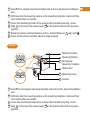 7
7
-
 8
8
-
 9
9
-
 10
10
-
 11
11
-
 12
12
-
 13
13
-
 14
14
-
 15
15
-
 16
16
-
 17
17
-
 18
18
-
 19
19
-
 20
20
-
 21
21
-
 22
22
-
 23
23
-
 24
24
-
 25
25
-
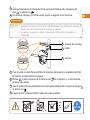 26
26
-
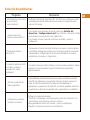 27
27
-
 28
28
-
 29
29
-
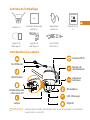 30
30
-
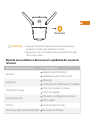 31
31
-
 32
32
-
 33
33
-
 34
34
-
 35
35
-
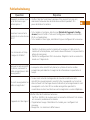 36
36
-
 37
37
-
 38
38
-
 39
39
-
 40
40
-
 41
41
-
 42
42
-
 43
43
-
 44
44
-
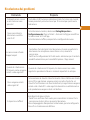 45
45
-
 46
46
-
 47
47
-
 48
48
-
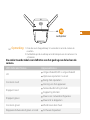 49
49
-
 50
50
-
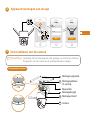 51
51
-
 52
52
-
 53
53
-
 54
54
-
 55
55
-
 56
56
-
 57
57
-
 58
58
-
 59
59
-
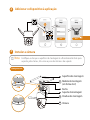 60
60
-
 61
61
-
 62
62
-
 63
63
-
 64
64
-
 65
65
-
 66
66
-
 67
67
-
 68
68
-
 69
69
-
 70
70
-
 71
71
-
 72
72
-
 73
73
en otros idiomas
- français: imou IPC-S22FP Mode d'emploi
- italiano: imou IPC-S22FP Guida utente
- Deutsch: imou IPC-S22FP Benutzerhandbuch
- Nederlands: imou IPC-S22FP Gebruikershandleiding
- português: imou IPC-S22FP Guia de usuario